Tìm địa điểm và khám phá trong Bản đồ trên Apple Watch
Apple Watch của bạn có một ứng dụng Bản đồ ![]() để khám phá khu vực xung quanh bạn và nhận chỉ đường.
để khám phá khu vực xung quanh bạn và nhận chỉ đường.
Siri: Nói điều gì đó như:
“Where am I?”
“Find coffee near me”.
CẢNH BÁO: Để biết thông tin quan trọng về việc tránh sự xao lãng có thể dẫn đến các tình huống nguy hiểm, hãy xem Thông tin an toàn quan trọng dành cho Apple Watch.
Sử dụng Bán kính đi bộ để khám phá khu vực xung quanh bạn
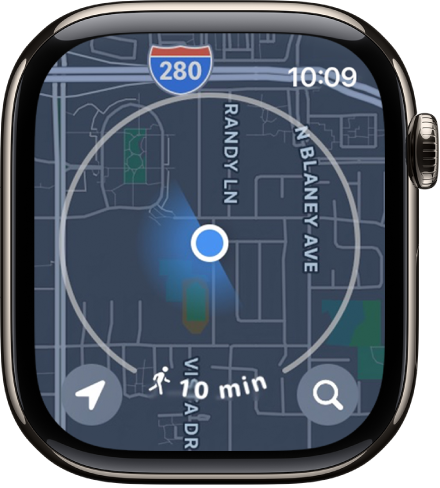
Ứng dụng Bản đồ ![]() bao gồm tính năng Bán kính đi bộ, hiển thị các địa điểm thu hút ở xung quanh bạn.
bao gồm tính năng Bán kính đi bộ, hiển thị các địa điểm thu hút ở xung quanh bạn.
Đi tới ứng dụng Bản đồ
 trên Apple Watch của bạn.
trên Apple Watch của bạn.Bản đồ hiển thị một vòng tròn bao quanh khu vực mà bạn có thể đi bộ trong vòng một vài phút.
Xoay Digital Crown để thay đổi bán kính.
Bạn có thể tăng bán kính lên thời gian đi bộ tối đa 60 phút.
Để thay đổi đơn vị bán kính thành khoảng cách, hãy chạm và giữ bản đồ, cuộn xuống, sau đó chạm vào Khoảng cách bên dưới Đơn vị bán kính.
Tìm kiếm trên bản đồ
Đi tới ứng dụng Bản đồ
 trên Apple Watch của bạn.
trên Apple Watch của bạn.Chạm vào
 , chạm vào Tìm kiếm, sau đó nhập nội dung bạn đang tìm kiếm.
, chạm vào Tìm kiếm, sau đó nhập nội dung bạn đang tìm kiếm.
Tìm một dịch vụ ở gần
Đi tới ứng dụng Bản đồ
 trên Apple Watch của bạn.
trên Apple Watch của bạn.Chạm vào
 , chạm vào
, chạm vào  , sau đó chạm vào một danh mục, ví dụ như Nhà hàng hoặc Đỗ xe.
, sau đó chạm vào một danh mục, ví dụ như Nhà hàng hoặc Đỗ xe.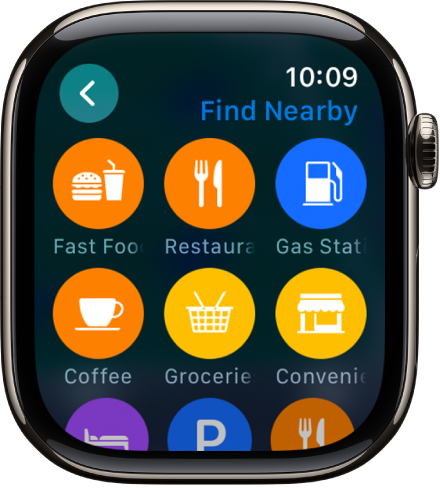
Xoay Digital Crown để cuộn qua các kết quả và hiển thị vị trí của chúng trên bản đồ.
Chạm vào một kết quả, sau đó xoay Digital Crown để xem thông tin về kết quả đó.
Chạm vào
 ở góc trên cùng bên trái để quay lại danh sách kết quả.
ở góc trên cùng bên trái để quay lại danh sách kết quả.
Ghi chú: Các gợi ý gần bạn không có sẵn ở tất cả các khu vực.
Tìm đường mòn đi bộ đường dài
Bạn có thể sử dụng ứng dụng Bản đồ để tìm các đường mòn ở Mỹ và tìm hiểu thêm về chúng – tên, độ dài, độ cao thấp nhất và cao nhất, cũng như khoảng cách từ vị trí hiện tại của bạn đến điểm tiếp cận gần nhất.
Đi tới ứng dụng Bản đồ
 trên Apple Watch của bạn.
trên Apple Watch của bạn.Để tìm các đường mòn, hãy thực hiện bất kỳ tác vụ nào sau đây:
Tìm đường mòn tại địa phương: Chạm vào
 , sau đó nhập “đường mòn”.
, sau đó nhập “đường mòn”.Tìm đường mòn ở các vị trí khác: Điều hướng đến một vị trí khác trên bản đồ, chạm vào
 , sau đó tìm kiếm “đường mòn”. Bản đồ hiển thị các đường mòn ở gần vị trí đó.
, sau đó tìm kiếm “đường mòn”. Bản đồ hiển thị các đường mòn ở gần vị trí đó.Sử dụng Siri: Nói điều gì đó như “Yosemite trails”.
Các điểm đầu đường mòn ở gần xuất hiện dưới dạng dấu chấm màu lục trên bản đồ và tên của đường mòn xuất hiện ở gần cuối màn hình.
Xoay Digital Crown để duyệt các đường mòn, sau đó chạm vào một kết quả để xem chi tiết.
Bạn cũng có thể chạm vào bản đồ, phóng to, sau đó chạm vào một dấu chấm màu lục để tìm hiểu về đường mòn.
Xem một hướng dẫn
Đi tới ứng dụng Bản đồ trên iPhone của bạn, chạm vào trường tìm kiếm, vuốt lên, sau đó thực hiện bất kỳ tác vụ nào sau đây:
Chạm vào ảnh bìa xuất hiện bên dưới phần Hướng dẫn thành phố hoặc Hướng dẫn mình yêu thích.
Chạm vào Tìm kiếm hướng dẫn, hãy duyệt các hướng dẫn, sau đó chạm vào một ảnh bìa.
Chạm vào một mục nhập bên dưới Duyệt theo nhà xuất bản, sau đó chạm vào một ảnh bìa.
Vuốt lên, sau đó chạm vào
 bên cạnh tên của một vị trí – ví dụ: tên của một công viên hoặc nhà hàng.
bên cạnh tên của một vị trí – ví dụ: tên của một công viên hoặc nhà hàng.Chọn hướng dẫn mà bạn muốn thêm vị trí vào hoặc chạm vào Hướng dẫn mới.
Đi tới ứng dụng Bản đồ
 trên Apple Watch của bạn, chạm vào
trên Apple Watch của bạn, chạm vào  , cuộn xuống, sau đó chạm vào hướng dẫn mà bạn đã thêm vị trí vào.
, cuộn xuống, sau đó chạm vào hướng dẫn mà bạn đã thêm vị trí vào.
Ghi chú: Hướng dẫn không có sẵn tại tất cả các quốc gia hoặc vùng.
Hãy xem Hướng dẫn sử dụng iPhone để biết thông tin về cách thiết lập và lưu hướng dẫn trong Bản đồ.
Xem các vị trí gần đây.
Đi tới ứng dụng Bản đồ
 trên Apple Watch của bạn.
trên Apple Watch của bạn.Chạm vào
 , cuộn xuống, sau đó chạm vào một vị trí được liệt kê bên dưới Gần đây.
, cuộn xuống, sau đó chạm vào một vị trí được liệt kê bên dưới Gần đây.
Mục Gần đây cũng bao gồm các hướng dẫn mà bạn đã xem gần đây trên iPhone.